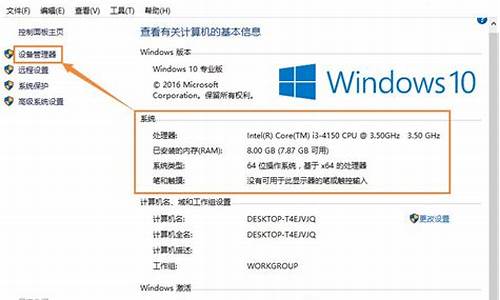小米4电脑系统怎么升级-小米4windows10
1.小米4如果变电脑系统
2.小米4怎么刷win10系统
3.小米4刷win10首次开机怎样设置
小米4如果变电脑系统

与电脑连接电脑系统是XP需要下载小米助手进行连接,若是使用的是W7及以上的系统可以进行直接连接,下面是小米助手的连接方法:
1、打开手机,将后台清理掉。(方便之后的连接)
2、打开电脑,下载并安装小米助手。(小米可以下载)
3、点击运行小米助手,然后将手机连接到电脑。
4、电脑的小米助手会自动连接到手机,即可访问手机的数据储存。
小米4怎么刷win10系统
确保您的手机有80%以上的电量;
手机在刷机前的日期是正确的;
请提前准备好您的重要信息,比如联系人(您可通过第三方软件进行备份,比如微信等);
请下载MiFlash工具20150601版,并且在你的电脑上安装;
我们建议您在WIFI环境下刷机,这样在刷机后的设置过程中不会产生流量费用。
在安装MiFlash工具过程中,出现Windows安全提示框,请一定要选“始终安装此驱动程序软件”
请在官方下载Windows 10 刷机包 。由于从非官方路径下载的Windows 10刷机包而出现的问题,我们无法提供技术支持。
手机连接电脑,打开MIFLASH工具,按照MIFLASH工具的提示操作,
刷机成功后,打开手机还是显示小米的标志,这个是正常的。刷机成功后,开启手机您首先会看到小米的标志,然后屏幕变黑,大概等待一分钟左右,Windows标志就会出来了。在黑屏期间您不需要做任何操作。
小米4刷win10首次开机怎样设置
首先 请仔细看官方教程:
1、启用开发人员模式:在 Mi4 LTE上,依次点击“设置”--“关于手机”,然后点击“MIUI 版本” 5 次。
启用 USB 调试:将 Mi4 LTE插入电脑。在设备上,依次点击“设置”--“其他设置”--“开发人员选项”--“USB 调试”--并接受要求确认的提示。
2、将设备置于刷写模式下。在电脑上,打开 cmd 提示并导航到安装 MiFlash 工具的文件夹,例如 C:\Program Files (x86)\Xiaomi\MiPhone\Google\Android。在 cmd 提示符中输入以下内容并按 Enter:adb reboot edl
完成此步骤后,Mi4 LTE 将会黑屏,直到安装了 Windows 10 移动版。这是正常情况。
3、在 Mi4 LTE上安装 Windows 10 移动版:在电脑上启动 MiFlash,然后在工具UI中单击“刷新”以连接 Mi4 LTE。你将看到在名为“COM”的工具中出现行项,后面跟有数字。单击“浏览”并导航到保存已解压的 Windows10移动版文件的文件夹,然后单击“刷写”。
当工具显示“刷写完成”时,表示你已完成。长按 Mi4 LTE上的电源键来开始使用Windows10移动版。
注意第二步是最考验人了。在已经开启USB调试后;,不要关机。安装miflash工具,也可提前安装。
关键在此:用CMD引导。在开机的情况下,打开CMD
第一步:先输入 cd/ 然后enter(注意 CD后有“ /”)
第二步:输入cd c:\Program Files (x86)\Xiaomi\MiPhone\Google\Android 后 enter一下 (注意cd 后有个空格)
第三步:输入以下内容并按 Enter:adb reboot edl
注意: 当看到以上提示成功后,手机就黑屏了,千万注意别动,不要动手机和断开数据线。
打开MIFLASH 工具,浏览到刚刚解压出的位置,点击清除所有数据,按F5刷新
点击刷机,就是这样的图。如果CMD引导不成功就会提示:系统找不到……接着就是:
提示:
1、目前仅支持国行版使用移动、联通、电信的小米4LTE(4G)手机,不支持3G手机。
2、电脑系统win7以上
3、确保手机手机充好电,原装MIUI系统,并从未对系统分区做过任何修改。
声明:本站所有文章资源内容,如无特殊说明或标注,均为采集网络资源。如若本站内容侵犯了原著者的合法权益,可联系本站删除。